 1. awal mula kita, untuk menginstal Open Suse berbasis Text mode yaitu :
1. awal mula kita, untuk menginstal Open Suse berbasis Text mode yaitu :a. kita harus menyettingh Bios terlebih dahulu dengan cara mengatur Boot squancenya:
1st= CD ROOM
2nd= HDD-O
setelah itu kita simpan dengan F10 dan kita masukkan DVD Open Suse, maka komputer akan melakukan restart dan melakukan booting ke CD ROOM.
Sesudah itu muncul jendela Open Suse installer
 2. kemudian kita pilih F3 untuk memilih desktop selection berbasis text mode, kita tekan text mode
2. kemudian kita pilih F3 untuk memilih desktop selection berbasis text mode, kita tekan text mode 3. kita pilih installation, tunggu loading Linux kernel
3. kita pilih installation, tunggu loading Linux kernel

 4. kemudian muncul jendela wellcome pada layar, kita harus mengatur :
4. kemudian muncul jendela wellcome pada layar, kita harus mengatur :
a. bahasa( languange)
b. keyboard layout
c menyetujui license agrrement
 5. kemudian system probing sedang melakukan proses
5. kemudian system probing sedang melakukan proses 6. kemudian masuk pada installation mode, muncul layar select mode, kita pilih new installation , setelah itu tekan next
6. kemudian masuk pada installation mode, muncul layar select mode, kita pilih new installation , setelah itu tekan next 7. muncul jendela clock and time zone, kita tentukan region and time zone nya, kemudian kita tekan change
7. muncul jendela clock and time zone, kita tentukan region and time zone nya, kemudian kita tekan change 8. muncul layar change and date time untuk mengatur tanggal, tekan next
8. muncul layar change and date time untuk mengatur tanggal, tekan next 9. kemudian muncul desktop selection, kita di haruskan untuk memilih desktop yang akan kita pakai, kita pilih other
9. kemudian muncul desktop selection, kita di haruskan untuk memilih desktop yang akan kita pakai, kita pilih other 10. setelah kita pilih other, kita juga memilih minimal server selection( text mode)
10. setelah kita pilih other, kita juga memilih minimal server selection( text mode) 11. muncul jendela suggested partitioning
11. muncul jendela suggested partitioning
pilih create partition set up untuk mermbuat partisi
 12. kemudian muncul partisi yang ada, kita hapus terlebih dahulu. lalu kita buat lagi
12. kemudian muncul partisi yang ada, kita hapus terlebih dahulu. lalu kita buat lagi 13. setelah membuat partisi, kita masuk pada jendela create new user, kita harus menentukan:
13. setelah membuat partisi, kita masuk pada jendela create new user, kita harus menentukan:
a.user's full name
b. user name
c. password
d. confirm password
tekan next
 14. proses sedang berjalan
14. proses sedang berjalan 15. kemudian muncul layar installation setting, kita pilih install
15. kemudian muncul layar installation setting, kita pilih install
 16. proses menginstall sedang berjalan
16. proses menginstall sedang berjalan 17. masuk pada perform installation, komputer menyetting deploying images base 2
17. masuk pada perform installation, komputer menyetting deploying images base 2
 18. menyetting deploying images base 3
18. menyetting deploying images base 3 19. menyetting restoring user perferences
19. menyetting restoring user perferences 20. masuk ke installing packages.
20. masuk ke installing packages.
installing perl-doc-5.10.0.62.i586.rpm(installed size 14,67MB)
 21. installing man-pages-posix-2003a-2.22.noarch.rpm(installed size 2.20 MB)
21. installing man-pages-posix-2003a-2.22.noarch.rpm(installed size 2.20 MB) 22. installing glibc-2.9-2,3.i686.rpm( installed size 4.18 MB)
22. installing glibc-2.9-2,3.i686.rpm( installed size 4.18 MB) 23. installing xorg-x11-libxt-7.4-1.26.i586.rpm(installed size 360.00kb)
23. installing xorg-x11-libxt-7.4-1.26.i586.rpm(installed size 360.00kb) 24. masuk ke finishing basic installation, proses instalasi akan segera selesai.
24. masuk ke finishing basic installation, proses instalasi akan segera selesai.
moving installed system 25. komputer akan melakukan restart
25. komputer akan melakukan restart 26. setelah itu komputer akan melakukan konfigurasi secara otomatis
26. setelah itu komputer akan melakukan konfigurasi secara otomatis
 27. proses konfigurasi akan segera selesai
27. proses konfigurasi akan segera selesai 28. Open Suse berbasis text mode sudah di install dan siap digunakan
28. Open Suse berbasis text mode sudah di install dan siap digunakan
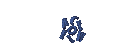
 Beranda
Beranda































